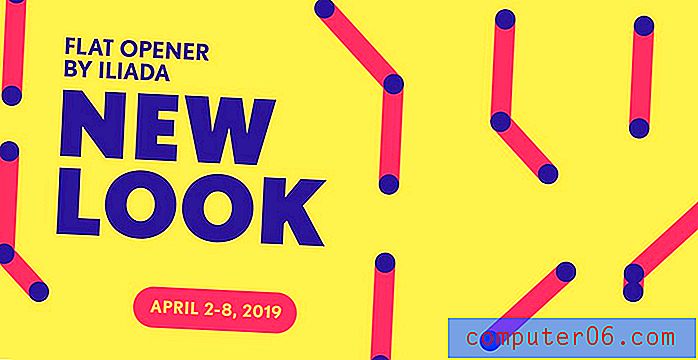Jak přiblížit nebo oddálit všechny webové stránky v Safari na iPhone
Kroky v tomto článku vám ukážou, jak změnit nastavení prohlížeče Safari iPhone tak, abyste mohli přiblížit nebo oddálit všechny navštívené stránky.
- Spusťte aplikaci Nastavení .
- Vyberte možnost Safari .
- Přejděte dolů a vyberte možnost Zvětšení stránky .
- Klepněte na procento zvětšení, které chcete použít.
Při návštěvě webových stránek v prohlížeči Safari ve vašem iPhonu je možné, že je budete příliš obtížně číst.
Ať už se informace na stránkách zdají být velké nebo příliš malé, může to ovlivnit vaši schopnost procházet internet.
Naštěstí pro prohlížeč Safari iPhone existuje nastavení, které vám umožní zvýšit nebo snížit úroveň přiblížení pro každou navštívenou stránku.
Náš tutoriál níže vám ukáže, jak najít a změnit toto nastavení, pokud chcete, aby informace o webové stránce byly při prohlížení na vašem iPhone větší nebo menší.
Jak zvýšit nebo snížit zvětšení stránky v prohlížeči Safari iPhone
Kroky v této příručce byly provedeny na zařízení iPhone 11 v systému iOS 13.3.1. Nezapomeňte, že to neovlivní nastavení přiblížení pro jiné prohlížeče, které můžete mít na svém zařízení, jako je Chrome nebo Firefox.
Krok 1: Klepněte na ikonu Nastavení .

Krok 2: Přejděte dolů a vyberte Safari .
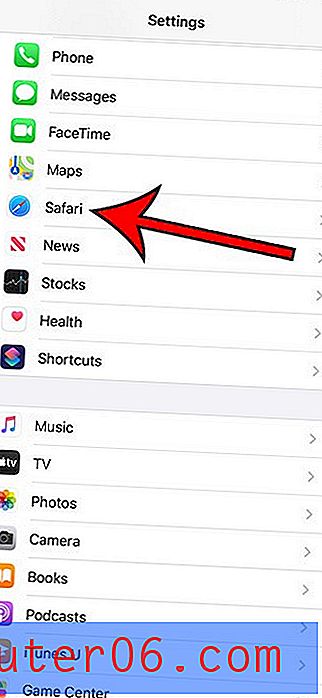
Krok 3: Přejděte v nabídce do části Nastavení pro webové stránky a vyberte Zvětšení stránky .
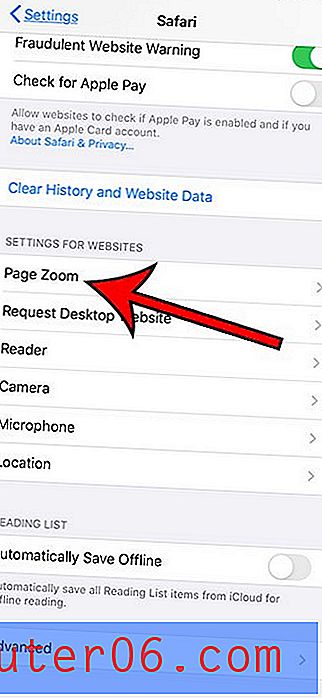
Krok 4: Klepněte na úroveň přiblížení, kterou chcete použít.
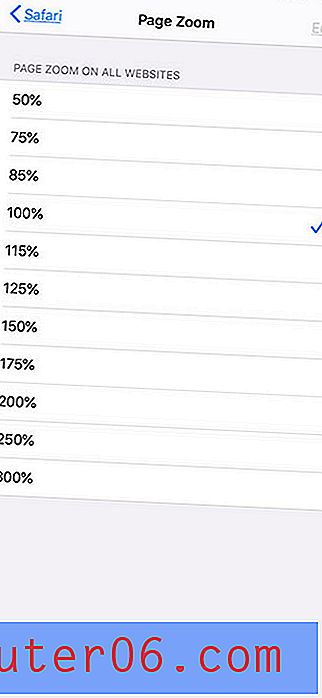
Zjistěte, jak změnit nastavení zoomu displeje na vašem iPhone, pokud si také přejete přiblížit nebo oddálit další místa na vašem iPhone.